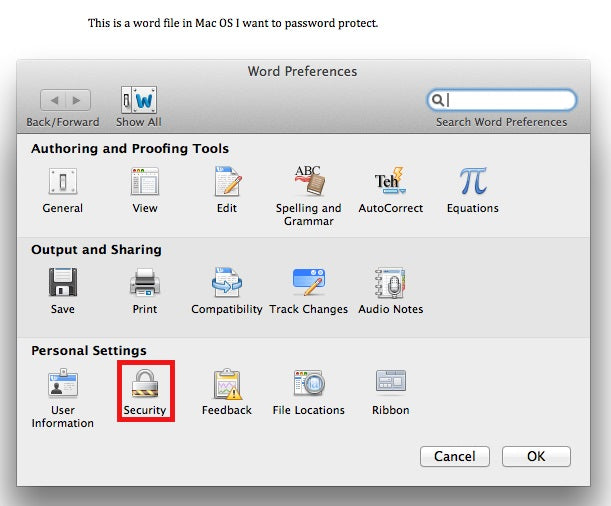Τι σημαίνει κρυπτογράφηση Έγγραφα Word; Γιατί θέλετε να κρυπτογραφήσετε ένα έγγραφο;
Η κρυπτογράφηση όπως συνεπάγεται σε ένα έγγραφο είναι βασικά το ίδιο πράγμα όταν εφαρμόζεται σε μια συσκευή ή οτιδήποτε άλλο. Η κρυπτογράφηση είναι βασικά η κωδικοποίηση ενός μηνύματος ή μιας πληροφορίας, ώστε μόνο εξουσιοδοτημένα άτομα να έχουν πρόσβαση σε αυτά.
Η κρυπτογράφηση δεν σταματά απαραίτητα τις παρεμβολές, αλλά εμποδίζει την ανάκτηση του περιεχομένου με τέτοιο τρόπο ώστε το άτομο που έχει πρόσβαση σε αυτό να μην μπορεί να το χρησιμοποιήσει.
Υπάρχουν διάφοροι τρόποι με τους οποίους λειτουργεί η κρυπτογράφηση. Θα εξετάσουμε βαθύτερα τον τρόπο κρυπτογράφησης καθώς προχωράμε σε αυτήν την ανάρτηση, αλλά με απλά λόγια, σκεφτείτε το ως κωδικοποίηση ενός εγγράφου με τέτοιο τρόπο ώστε μόνο κάποιος (ή ένα μηχάνημα) με τον κώδικα να μπορεί να το μεταφράσει.
Η κρυπτογράφηση χρησιμοποιείται για την προστασία των εγγράφων από τα αδιάκριτα βλέμματα ή για την αποτροπή των ατόμων από την πρόσβαση σε οτιδήποτε θέλει να προστατεύσει ο κρυπτογραφητής. Η εστίαση εδώ είναι ο τρόπος κρυπτογράφησης εγγράφων του Word σε Mac. Ενώ μιλάμε συγκεκριμένα για Mac, η διαδικασία θα είναι παρόμοια για την κρυπτογράφηση του Word σε υπολογιστή.
Συμμετρικό vs. Ασύμμετρη κρυπτογράφηση
Συμμετρική κρυπτογράφηση: Η συμμετρική κρυπτογράφηση χρησιμοποιεί ένα μόνο κλειδί για την κρυπτογράφηση καθώς και την αποκρυπτογράφηση δεδομένων. Το κλειδί πρέπει να κοινοποιείται σε όλα τα εξουσιοδοτημένα άτομα.
Ασύμμετρη κρυπτογράφηση: Αυτό μπορεί επίσης να είναι γνωστό ως κρυπτογραφία δημόσιου κλειδιού. Η ασύμμετρη κρυπτογράφηση χρησιμοποιεί δύο ξεχωριστά κλειδιά. Το ένα είναι δημόσιο και το άλλο ιδιωτικό. Το δημόσιο κλειδί χρησιμοποιείται για την κρυπτογράφηση των δεδομένων και το ιδιωτικό κλειδί βοηθά στην αποκρυπτογράφηση τους.
Υπάρχουν τέσσερις τύποι κρυπτογράφησης. Αυτά είναι:
- Προηγμένο πρότυπο κρυπτογράφησης (AES)
- Rivest-Shamir-Adleman (RSA)
- Τριπλό πρότυπο κρυπτογράφησης δεδομένων (TripleDES)
- Twofish
Με το Microsoft 365 (και το Office), τα δεδομένα σας κρυπτογραφούνται σε κατάσταση ηρεμίας και μεταφοράς μέσω πολλών διαφορετικών ισχυρών πρωτοκόλλων και τεχνολογιών κρυπτογράφησης, συμπεριλαμβανομένου του επιπέδου Transport Layer Security/Secure Sockets Layer (TLS/SSL ), Ασφάλεια πρωτοκόλλου Διαδικτύου (IPSec) και το Advanced Encryption Standard (AES).
Τώρα, μόνο οι geek ενδιαφέρονται πραγματικά για αυτά τα πράγματα. Διαβάζοντάς το, μπορείτε προφανώς να πείτε ότι είναι αρκετά περίπλοκα πράγματα που ο μέσος (ή ακόμα και άνω του μέσου όρου) χρήστης δεν θα θέλει κανένα μέρος του, σωστά; Θέλετε απλώς να κρατήσετε τα έγγραφά σας από τα αδιάκριτα βλέμματα. Δεν θέλετε να ξέρετε πώς επιτυγχάνεται, απλά θέλετε να μπορείτε να το κάνετε εύκολα.
Δεν θα χρειαστεί ποτέ να γνωρίζετε όλες αυτές τις λεπτομέρειες σχετικά με τις διάφορες μεθόδους κρυπτογράφησης όταν θέλετε να μάθετε πώς να κρυπτογραφείτε έγγραφα του Word σε Mac. Στην πραγματικότητα, είναι εύκολο να γίνει. Τα έγγραφα του Word για Mac μπορούν να προστατεύονται με κωδικό πρόσβασης και να κρυπτογραφούνται για εύκολη κοινή χρήση.
Πώς εφαρμόζεται η κρυπτογράφηση στα έγγραφα του Word;
Μπορεί να θέλετε να κρυπτογραφήσετε ένα έγγραφο του Word επειδή θέλετε να κρατήσετε τα περιεχόμενα του εγγράφου μακριά από άλλα. Ίσως θέλετε μόνο ένα συγκεκριμένο άτομο να δει το έγγραφο, ίσως να μην θέλετε να το δει κανείς.
Τα καλά νέα είναι ότι μόλις προστατεύσετε με κωδικό πρόσβασης και κρυπτογραφήσετε το έγγραφο Word σας, μόνο όσοι έχουν τον κωδικό πρόσβασης για πρόσβαση στο έγγραφο θα μπορούν να το ανοίξουν και να το προβάλουν. Μ
ή καλά νέα. δεν χρειάζεται να γνωρίζετε τίποτα ιδιαίτερο σχετικά με την κρυπτογράφηση για να μπορείτε να κρυπτογραφήσετε ένα έγγραφο του Word σε Mac. Όλα αυτά μπορούν να γίνουν χωρίς να γνωρίζετε τίποτα για το τι συμβαίνει στο έγγραφο του Word μόλις εφαρμόσετε κρυπτογράφηση.
Πώς να προστατεύσετε με κωδικό πρόσβασης ένα έγγραφο του Word σε Mac
Υπάρχουν δύο τρόποι για να προστατεύσετε ένα έγγραφο του Word σε Mac. Το ένα είναι η προστασία του εγγράφου με κωδικό πρόσβασης. Η προστασία με κωδικό πρόσβασης και η κρυπτογράφηση είναι δύο διαφορετικά πράγματα στο Word. Και τα δύο θα προστατεύσουν το έγγραφό σας, αλλά η κρυπτογράφηση είναι λίγο πιο ασφαλής.
Δείτε πώς μπορείτε να προστατεύσετε με κωδικό πρόσβασης ένα έγγραφο στο Word. Για τους περισσότερους χρήστες, η προστασία με κωδικό πρόσβασης είναι αρκετή.
- Κάντε κλικ στην επιλογή Επισκόπηση > Προστασία εγγράφου.
- Κάτω από την επιλογή Ασφάλεια, επιλέξτε εάν θέλετε να εισαγάγετε έναν κωδικό πρόσβασης για να ανοίξετε το έγγραφο, να τροποποιήσετε το έγγραφο ή και τα δύο. Εισαγάγετε τον κωδικό πρόσβασής σας για να επιβεβαιώσετε τις επιλογές.
- Κάντε κλικ στο OK για να τελειώσετε.
Να θυμάστε: Οι κωδικοί πρόσβασης κάνουν διάκριση πεζών-κεφαλαίων και μπορούν να έχουν το πολύ 15 χαρακτήρες. Επίσης, σημειώστε κάπου τον κωδικό πρόσβασής σας γιατί αν τον χάσετε, το Word δεν θα μπορέσει να τον ανακτήσει και θα χάσετε την πρόσβαση στο έγγραφό σας.
Μπορείτε επίσης να προστατεύσετε το έγγραφό σας με κωδικό πρόσβασης και να το στείλετε για έλεγχο, επιτρέποντας στο άτομο που στέλνετε το έγγραφο να έχει πρόσβαση σε ορισμένες μόνο λειτουργίες επιλέγοντας από τα ακόλουθα κατά τη διαδικασία προστασίας με κωδικό πρόσβασης:
- Διατήρηση των αλλαγών που παρακολουθούνται στο: Κάντε κλικ στην επιλογή Παρακολούθηση αλλαγών
- Να επιτρέπεται στα άτομα να προσθέτουν σχόλια: Κάντε κλικ στα Σχόλια
- Αποτρέψτε τα άτομα από το να κάνουν αλλαγές: Κάντε κλικ στην επιλογή Μόνο για ανάγνωση
- Περιορισμός αλλαγών σε φόρμες: Κάντε κλικ στις Φόρμες
Πληκτρολογήστε έναν κωδικό πρόσβασης για να εμποδίσετε τα άτομα να κάνουν αλλαγές στις ρυθμίσεις. Μπορείτε επίσης να αφαιρέσετε προσωπικά στοιχεία όπως το όνομα και την εταιρεία όταν αποθηκεύετε ένα αρχείο. Για να το κάνετε αυτό, στην ενότητα Απόρρητο στο κάτω μέρος του πλαισίου διαλόγου Προστασία κωδικού πρόσβασης , επιλέξτε Κατάργηση προσωπικές πληροφορίες από αυτό το αρχείο κατά την αποθήκευση.
Πώς να κρυπτογραφήσετε ένα έγγραφο Word σε Mac
Τώρα, τι γίνεται με την κρυπτογράφηση; Πώς κρυπτογραφείτε ένα έγγραφο στο Word για Mac; Η διαδικασία κρυπτογράφησης είναι βασικά η ίδια με την προστασία με κωδικό πρόσβασης. Αυτό συμβαίνει επειδή όταν προστατεύετε με κωδικό πρόσβασης ένα αρχείο στο Word, το κρυπτογραφείτε. Δείτε πώς μπορείτε να κρυπτογραφήσετε ένα έγγραφο του Word στο Word για Mac:
- Ανοίξτε το έγγραφο για κρυπτογράφηση. Χρησιμοποιήστε την καρτέλα Word και επιλέξτε Προτιμήσεις.
- Από το πλαίσιο διαλόγου "Προτιμήσεις Word", κάντε κλικ στο εικονίδιο Ασφάλεια που βρίσκεται κάτω από τις επιλογές "Προσωπικές ρυθμίσεις".
- Από το πλαίσιο διαλόγου "Ασφάλεια" θα εισαγάγετε έναν κωδικό πρόσβασης στο πεδίο "κωδικός πρόσβασης για άνοιγμα:" και μετά θα κάνετε κλικ στο OK.
- Όταν σας ζητηθεί να επιβεβαιώσετε τον κωδικό πρόσβασής σας, θα τον εισαγάγετε ξανά και θα κάνετε κλικ στο OK για αποδοχή.
Λογισμικό κρυπτογράφησης τρίτων
Τώρα, αν πιστεύετε ότι χρειάζεστε περισσότερη προστασία από αυτή που λαμβάνετε με την τυπική προστασία με κωδικό πρόσβασης και κρυπτογράφηση, μπορείτε να χρησιμοποιήσετε εργαλεία τρίτων όπως το Hidata για να κρυπτογραφήσετε όχι μόνο αρχεία στο Word για Mac, αλλά και για να αποκρύψετε αυτά τα αρχεία ως Καλά.
Λειτουργεί όχι μόνο με έγγραφα του Word, αλλά θα κρυπτογραφήσει και θα αποκρύψει επίσης εικόνες και αρχεία ήχου. Θα πρέπει να εγκαταστήσετε λογισμικό τρίτων για να το κάνετε αυτό, είτε χρησιμοποιείτε Hidata είτε οποιοδήποτε άλλο εργαλείο κρυπτογράφησης. Μια αναζήτηση για εργαλεία κρυπτογράφησης θα σας οδηγήσει σε πολλές επιλογές. Όλα λειτουργούν βασικά με τον ίδιο τρόπο.
Εγκαθιστάτε το λογισμικό και το εκτελείτε σύμφωνα με τα βήματα που σας λέει το λογισμικό. Με το Hidata, μπορείτε να αποκρύψετε έγγραφα και φακέλους καθώς και να τα κρυπτογραφήσετε.
Γιατί θέλετε να το κάνετε αυτό; Λοιπόν, μερικοί άνθρωποι μπορεί να αισθάνονται την ανάγκη να χρησιμοποιήσουν περισσότερη κρυπτογράφηση και τακτικές, όπως απόκρυψη εγγράφων, επειδή έχουν κάτι που πραγματικά δεν θέλουν να βρουν.
Για τους περισσότερους χρήστες, αυτό απλώς δεν είναι απαραίτητο. Η κανονική διαδικασία προστασίας με κωδικό πρόσβασης είναι κάτι παραπάνω από άφθονη προστασία για να εμποδίζει τους χρήστες να διαβάζουν τα έγγραφά σας. Χωρίς κωδικό πρόσβασης, κανείς δεν θα έχει πρόσβαση στα έγγραφά σας.